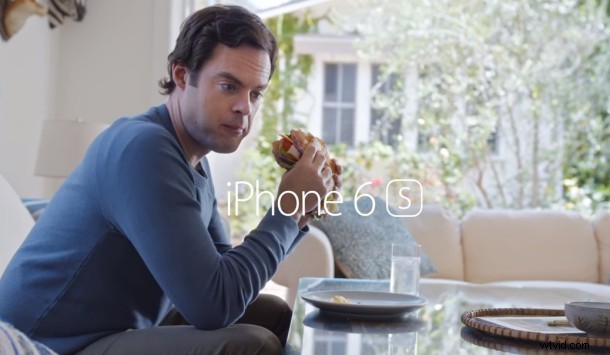
Apple diffuse une nouvelle publicité pour iPhone 6s mettant en vedette l'acteur Bill Hader avec un accent amusant sur la fonction "Hey Siri" et le type de courrier indésirable loufoque que vous trouvez habituellement dans votre dossier de courrier indésirable.
Dans la publicité, l'acteur Bill Hader demande à Siri de vérifier ses e-mails, pour lesquels une tristement célèbre escroquerie par e-mail du prince nigérian est présentée par un "prince Oseph" sollicitant une proposition typiquement absurde dans un anglais mal écrit à propos d'un "une fois dans une vie". opportunité s'il vous plaît » avec « la fabrication d'un million de devises ». L'acteur abasourdi est apparemment étonné de sa chance et dit avec enthousiasme à Siri de répondre et de s'inscrire à l'arnaque, tout en se bourrant simultanément le visage d'un gros sandwich.
La publicité est intégrée ci-dessous pour une visualisation facile.
Le texte accompagnant la publicité sur YouTube ne fait aucune mention de l'aspect escroquerie par e-mail de plaisanterie de l'annonce :
C'est l'une des nombreuses nouvelles publicités Apple diffusées récemment, dont d'autres sont également axées sur Hey Siri et l'iPhone 6s avec l'acteur Jamie Foxx et la star du basket Stephen Curry.
